Grave sua área de trabalho do Linux com o SIMNESCREENRECORDER
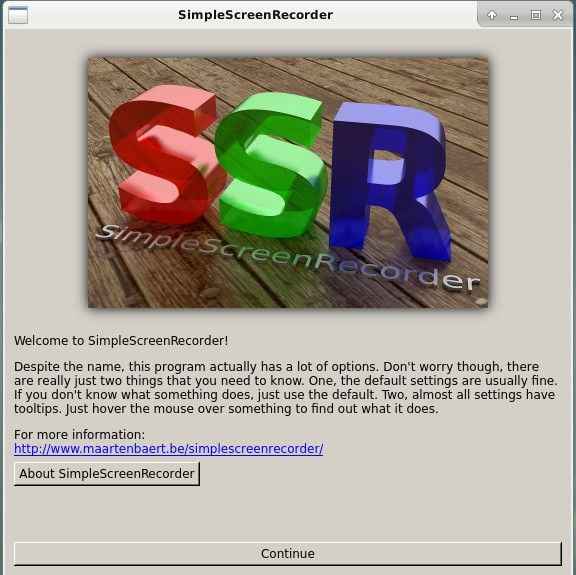
- 791
- 141
- Ms. Travis Schumm
Objetivo
Instale o SIMNESCREENRECORDER e use -o para gravar o vídeo do seu desktop.
Distribuições
SimpleScreenRecorder está disponível em praticamente todas as distribuições.
Requisitos
Uma instalação do Linux em funcionamento com privilégios root.
Dificuldade
Fácil
Convenções
- # - requer que os comandos Linux sejam executados com privilégios root diretamente como usuário root ou por uso de
sudocomando - $ - Requer que os comandos do Linux sejam executados como um usuário não privilegiado regular
Introdução
Gravar sua área de trabalho do Linux é ... bem, simples. Com o SimpleScreenRecorder, você pode gravar facilmente toda a sua área de trabalho ou uma parte da tela com muito pouca despesas gerais. Para tornar as coisas ainda melhores, o SimpleScreenRecorder é um programa X genérico, por isso não está ligado a um ambiente de desktop específico ou outro.
Instale o SIMNESCREENRECORDER
SIMNESCREENRECORDOR está disponível em todos os lugares. Instale -o em sua distro.
Debian/Ubuntu
$ sudo apt install silescreenrecorder
Fedora
O pacote Fedora está disponível através da RPM Fusion. Se você ainda não o possui, ative -o no seu sistema.
$ sudo dnf install https: // download1.rpmfusion.org/free/fedora/rpmfusion livre-lançamento-$ (rpm -e %fedora).Noarch.RPM https: // Download1.rpmfusion.org/não livre/fedora/rpmfusion-não-lançamento-$ (rpm -e %fedora).Noarch.RPM
Em seguida, instale com DNF.
$ sudo dnf -y install silescreenrecorder
OpenSuse
# Zypper na SileScreenRecorder
Arch Linux
# Pacman -S SIMLEscreenRecorder
Gentoo
# emerge -um sileScreenRecorder
Registro
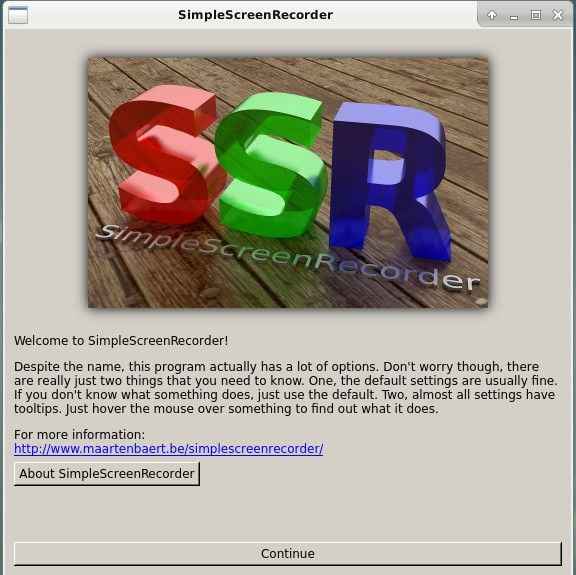
Depois de instalar o SyleSSecreenRecorder, usá -lo é direto. É um aplicativo gráfico que a maioria dos ambientes de desktop classifica na seção "Mídia" de seus menus.
Uma vez aberto, você será recebido com uma tela bastante básica. Isso é apenas uma espécie de tela de respingo. Para continuar, clique no grande botão "Continuar".
Opções básicas
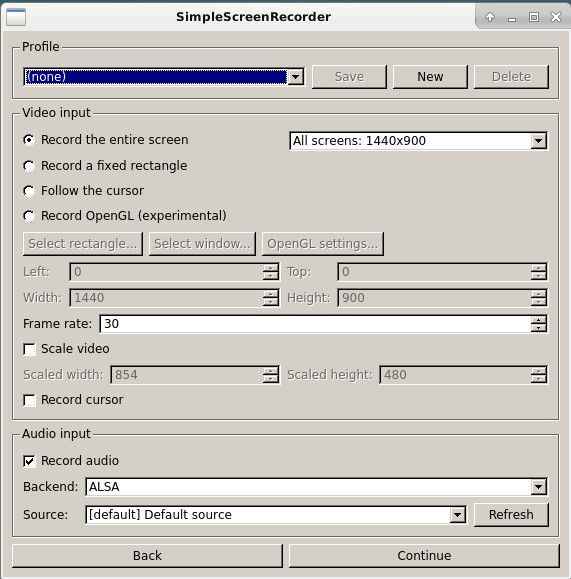
A próxima tela começa as opções reais. Aqui é onde você pode selecionar um perfil predefinido, se você tiver um e selecionar qual espaço em suas telas gravar. Você também pode controlar como o SyleSSecreenRecorder lida com o áudio e quais transmissões de TI registra.
Saída e codificação
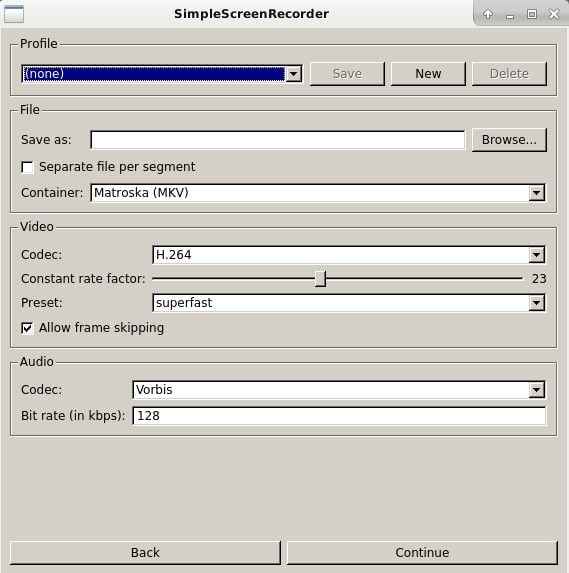
Na tela seguinte, você pode definir suas opções para formatos de codificação e contêiner. O SileScreenRecorder suporta os principais formatos de vídeo HTML, tornando -a uma excelente opção para gravar vídeo para a web.
Registro!
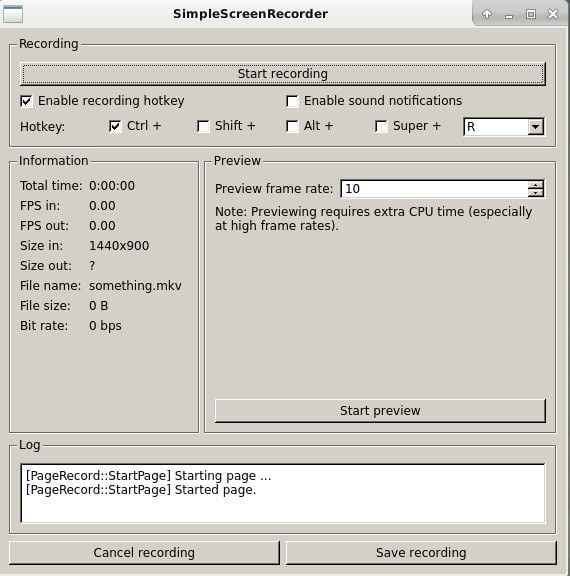
Na tela final, você pode começar a gravar sua área de trabalho. Esta tela é mais vazia que os outros, e apenas permite que você defina algumas teclas de atalho e salvar ou cancelar sua gravação. SimpleScreenRedOrder, em última análise.
Pensamentos finais
SimpleScreenRecorder é realmente simples. É um daqueles utilitários Golden Linux que sopra qualquer competição do Windows com sua facilidade de uso e a franqueza simples da maneira como opera.
SimpleScreenRecorder também é uma excelente opção para os jogadores por causa de sua pequena pegada. Não seria difícil gravar jogabilidade com ele e mal afetar os quadramados, se é que o.
Tutoriais do Linux relacionados:
- Coisas para instalar no Ubuntu 20.04
- Coisas para fazer depois de instalar o Ubuntu 20.04 fossa focal linux
- Melhor software de edição de vídeo no Linux
- Melhores gravadores de tela do Ubuntu
- Coisas para fazer depois de instalar o Ubuntu 22.04 Jellyfish…
- Coisas para instalar no Ubuntu 22.04
- Como obter e alterar os metadados de vídeo no Linux
- Download do Linux
- Comandos Linux: os 20 comandos mais importantes que você precisa para…
- Uma introdução à automação, ferramentas e técnicas do Linux
- « Como configurar o Lemp Stack no Debian 9 Stretch Linux
- Como instalar Phpmyadmin no Ubuntu 18.04 Bionic Beaver Linux »

